- Tietämyskanta
- Tili ja asetukset
- Yhdistetty sähköposti
- HubSpot Sales for Outlook install error: 'an application with the same identity is already installed'
Huomaa: Tämän artikkelin käännös on tarkoitettu vain tiedoksi. Käännös on luotu automaattisesti käännösohjelmiston avulla, eikä sitä ole välttämättä tarkistettu. Näin ollen tämän artikkelin englanninkielistä versiota on pidettävä hallitsevana versiona, joka sisältää uusimmat tiedot. Voit tutustua siihen täällä.
HubSpot Sales for Outlook -asennusvirhe: 'sovellus, jolla on sama identiteetti, on jo asennettu'.
Päivitetty viimeksi: 28 kesäkuuta 2023
Saatavilla minkä tahansa seuraavan Tilauksen kanssa, paitsi jos toisin mainitaan:
Saatat kohdata seuraavan virheilmoituksen, kun yrität asentaaHubSpot Sales Outlookin työpöytälaajennuksen:
koska sovellus, jolla on sama tunniste, on jo asennettu.
Voit ratkaista tämän virheen:
- Poista Outlook-työpöytälaajennus.
- Kopioi ja liitä %appdata%\Sidekick WindowsinKäynnistä-valikkoon ja painaEnter-näppäintä.
- Poista kaikki tämän kansion sisältö.
- Siirry rekisterieditoriin kirjoittamalla Käynnistä-valikossa regedit ja painamalla Enter.
- Laajenna kansiota napsauttamalla HKEY_CURRENT_USER-kansion vieressä olevaa >-symbolia.
- Laajenna Software > Microsoft > Office > Outlook > Add-Ins.
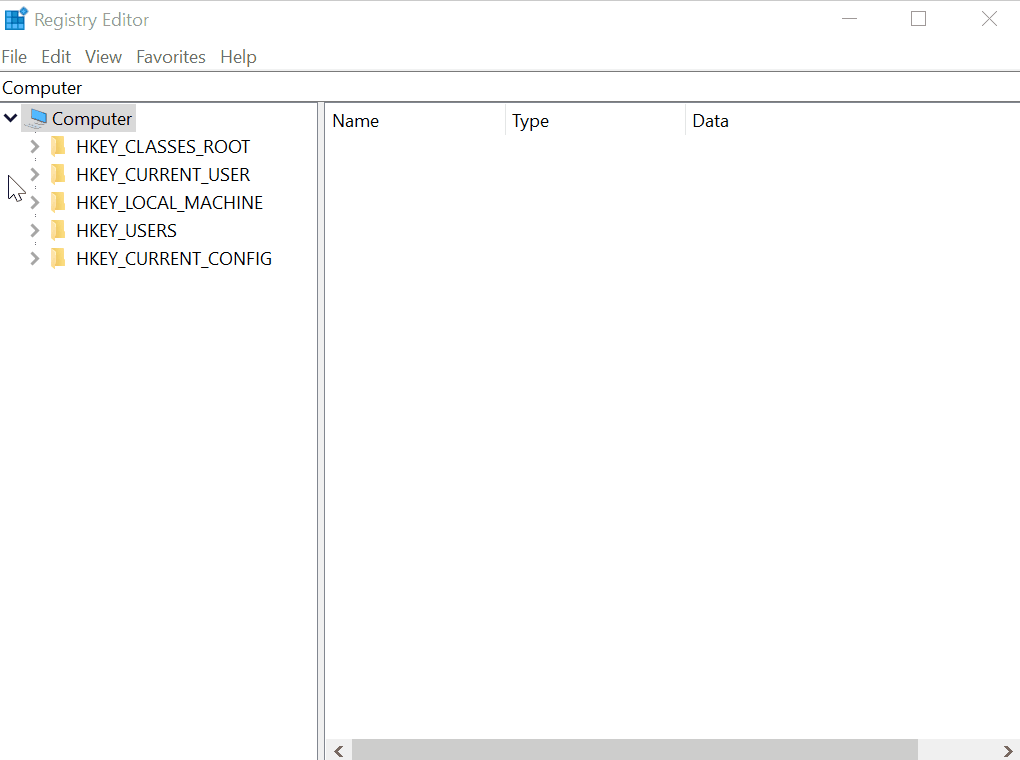
- NapsautaSidekick-kansiota hiiren kakkospainikkeella ja valitsePoista.

- Sulje Add-Ins > Outlook > Office, jotta pääset takaisin Microsoft-kansioon.
- Laajenna VSTA > Ratkaisut.
- Solutions-kohdassa näet yhden tai useita kansioita. Napsauta yhtä kansiota nähdäksesi luettelon tiedostoista ikkunan oikeassa ruudussa.
- Käy läpi jokainen Solutions-kansion alla oleva kansio ja etsi yksi, jossaProductName-tiedoston Data-sarakkeen arvo on HubSpot Sales for Outlook.
- Poista koko kansio, joka sisältää HubSpot Sales for Outlook ProductName-tiedoston.
- Yritä asentaaHubSpot Sales Outlookin työpöytälaajennus uudelleen.
Connected Email
Kiitos palautteestasi. Se on meille erittäin tärkeää.
Tätä lomaketta käytetään vain dokumentaation palautteeseen. Lue, miten saat apua HubSpotin kanssa.